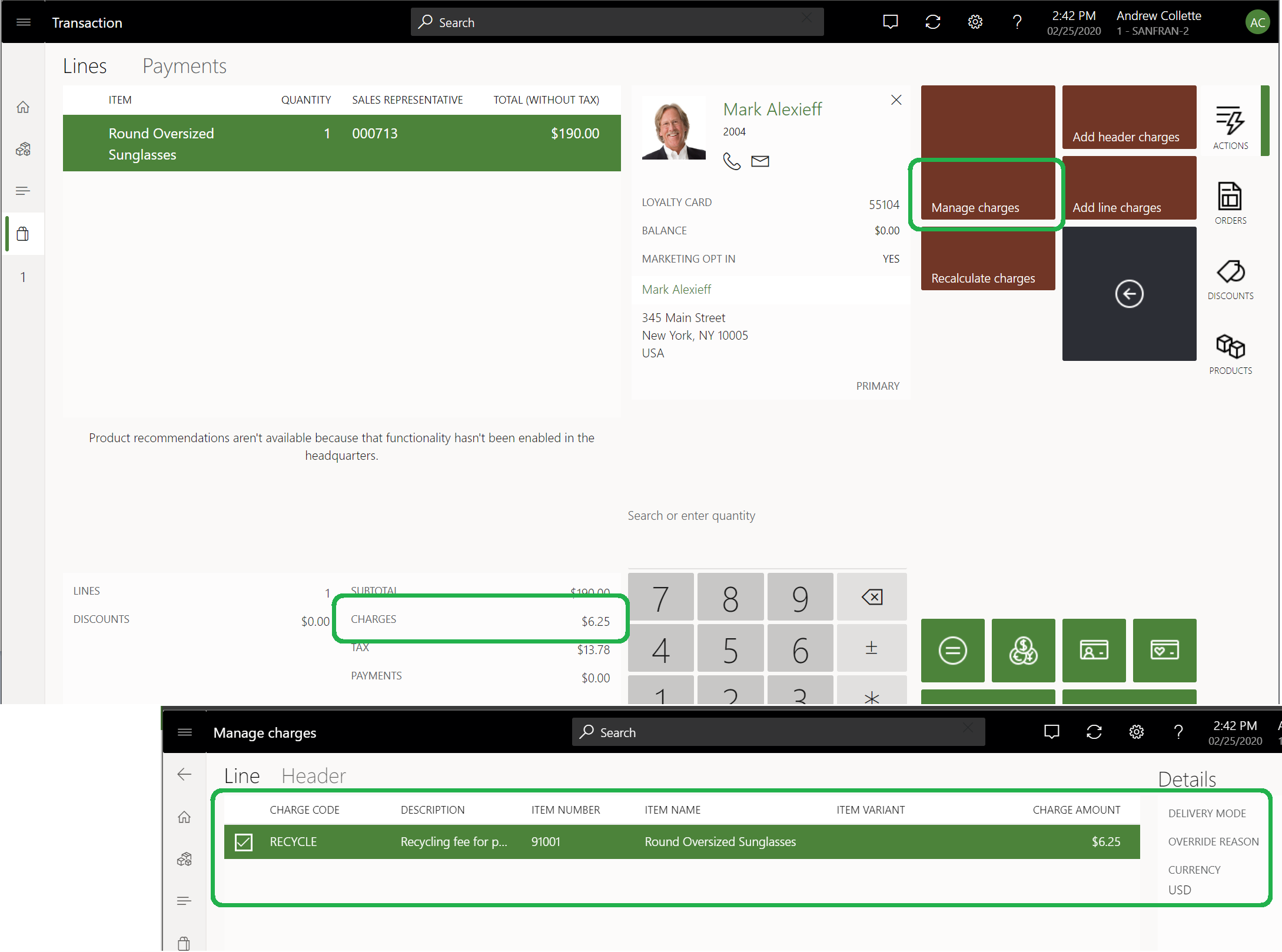เปิดใช้งานและตั้งค่าคอนฟิกค่าธรรมเนียมอัตโนมัติตามช่องทาง
บทความนี้จะอธิบายวิธีการเปิดใช้งานและการกำหนดค่าการเรียกเก็บเงินอัตโนมัติ (ค่าธรรมเนียมอัตโนมัติ) ตามช่องทางใน Microsoft Dynamics 365 Commerce
ภาพรวม
คุณอาจมีสถานการณ์จำลองที่ค่าธรรมเนียมการรีไซเคิลหรือค่าธรรมเนียมอื่นๆ ต้องใช้กับกลุ่มของผลิตภัณฑ์ที่ขายในร้านค้าทั้งหมดหรือบางร้านในรัฐเฉพาะ (ตัวอย่างเช่น แคลิฟอร์เนีย) คุณลักษณะการทำงาน เปิดใช้งานตัวกรองค่าธรรมเนียมอัตโนมัติตามช่องทาง ใน Commerce ช่วยให้คุณสามารถระบุค่าธรรมเนียมอัตโนมัติตามช่องทาง (ตัวอย่างเช่น ช่องทางจริงเฉพาะ) คุณลักษณะนี้พร้อมใช้งานใน Dynamics 365 Commerce รุ่น 10.0.10 และรุ่นที่ใหม่กว่า
เมื่อต้องการเปิดใช้งานและตั้งค่าคอนฟิกค่าธรรมเนียมอัตโนมัติตามช่องทาง คุณต้องทำงานต่อไปนี้ให้เสร็จสมบูรณ์:
- เปิดใช้งานคุณลักษณะ เปิดใช้งานตัวกรองค่าธรรมเนียมโดยอัตโนมัติตามช่องทาง
- ตั้งค่าคอนฟิกวัตถุประสงค์สำหรับลำดับชั้นขององค์กร
- กำหนดค่าธรรมเนียมอัตโนมัติตามช่องทาง
หมายเหตุ
คุณลักษณะ เปิดใช้งานตัวกรองค่าธรรมเนียมอัตโนมัติตามช่องทาง ทำงานเมื่อมีการเปิดใช้งานคุณลักษณะค่าธรรมเนียมอัตโนมัติขั้นสูงเท่านั้น สำหรับข้อมูลเพิ่มเติมเกี่ยวกับวิธีการเปิดใช้งานคุณลักษณะค่าธรรมเนียมอัตโนมัติขั้นสูง ดูที่ ค่าธรรมเนียมอัตโนมัติขั้นสูงช่องทาง Omni
เปิดใช้งานคุณลักษณะตัวกรองค่าธรรมเนียมโดยอัตโนมัติตามช่องทาง
เมื่อต้องการเปิดใช้งานค่าธรรมเนียมอัตโนมัติตามช่องทางใน Commerce ให้ทำตามขั้นตอนต่อไปนี้
- ไปที่ ผู้ดูแลระบบ > พื้นที่ทำงาน > การจัดการคุณลักษณะ
- บนแท็บ ไม่ได้เปิดใช้งาน ในรายการ ชื่อคุณลักษณะ ให้ค้นหาและเลือก เปิดใช้งานตัวกรองค่าธรรมเนียมอัตโนมัติตามช่องทาง
- ที่มุมขวาล่าง ให้เลือก เปิดใช้งานทันที หลังจากที่เปิดใช้งานคุณลักษณะแล้ว จะปรากฏในรายการบนแท็บ ทั้งหมด
- ไปยัง การขายปลีกและการค้า > การขายปลีกและไอทีเชิงพาณิชย์ > กำหนดการการจัดจำหน่าย
- ในบานหน้าต่างด้านซ้าย ให้ค้นหาและเลือกงาน 1110 (การตั้งค่าคอนฟิกส่วนกลาง)
- ในบานหน้าต่างการดำเนินการ ให้เลือก เรียกใช้เดี๋ยวนี้ เพื่อเผยแพร่การเปลี่ยนแปลงการตั้งค่าคอนฟิก
คำเตือน
ถ้าคุณปิดใช้งาน การเปิดใช้งานตัวกรองค่าธรรมเนียมอัตโนมัติตามช่องทาง หลังจากที่คุณใช้งานแล้ว ฟิลด์ ความสัมพันธ์ช่องทางการขายปลีก ภายใต้ ค่าธรรมเนียมอัตโนมัติ จะไม่ปรากฏอีกต่อไป และคุณจะสูญเสียการตั้งค่าคอนฟิกที่มีอยู่ทั้งหมด ถ้ามีการลบการตั้งค่าคอนฟิก ความสัมพันธ์ช่องทางการขายปลีก จะทำให้กฎค่าธรรมเนียมอัตโนมัติถูกทำซ้ำ ความพยายามในการปิดใช้งานคุณลักษณะจะล้มเหลว ก่อนที่คุณจะปิดคุณลักษณะ โปรดตรวจสอบให้แน่ใจว่าได้ตรวจสอบกฎค่าธรรมเนียมอัตโนมัติทั้งหมดและทำการเปลี่ยนแปลงใดๆ ที่จำเป็น
ตั้งค่าคอนฟิกวัตถุประสงค์สำหรับลำดับชั้นขององค์กร
วัตถุประสงค์ของลำดับชั้นขององค์กรใหม่ที่มีชื่อว่า ค่าธรรมเนียมอัตโนมัติของการขายปลีก มีการสร้างเพื่อจัดการลำดับชั้นสำหรับค่าธรรมเนียมอัตโนมัติตามช่องทาง
เมื่อต้องการกำหนดลำดับชั้นเริ่มต้นให้กับวัตถุประสงค์ลำดับชั้นขององค์กรใน Commerce ให้ทำตามขั้นตอนต่อไปนี้
- ไปที่ การจัดการองค์กร > องค์กร > วัตถุประสงค์สำหรับลำดับชั้นขององค์กร
- ในบานหน้าต่างด้านซ้าย ให้เลือก ค่าธรรมเนียมอัตโนมัติของการขายปลีก
- ภายใต้ ลำดับชั้นที่กำหนด ให้เลือก เพิ่ม
- ในกล่องโต้ตอบ ลำดับชั้นขององค์กร ให้เลือกลำดับชั้นขององค์กร (ตัวอย่างเช่น ร้านค้าปลีกตามภูมิภาค) แล้วเลือก ตกลง
- ภายใต้ ลำดับชั้นที่กำหนด ให้เลือก ตั้งเป็นค่าเริ่มต้น
- ไปยัง การขายปลีกและการค้า > การขายปลีกและไอทีเชิงพาณิชย์ > กำหนดการการจัดจำหน่าย
- ในบานหน้าต่างด้านซ้าย ให้ค้นหาและเลือกงาน 1040 (ผลิตภัณฑ์)
- บนบานหน้าต่างการดำเนินการ เลือก รันเดี๋ยวนี้
- ทำซ้ำสองขั้นตอนก่อนหน้านี้เพื่อรันงาน 1070 (การตั้งค่าคอนฟิกช่องทาง) และ 1110 (การตั้งค่าคอนฟิกส่วนกลาง)
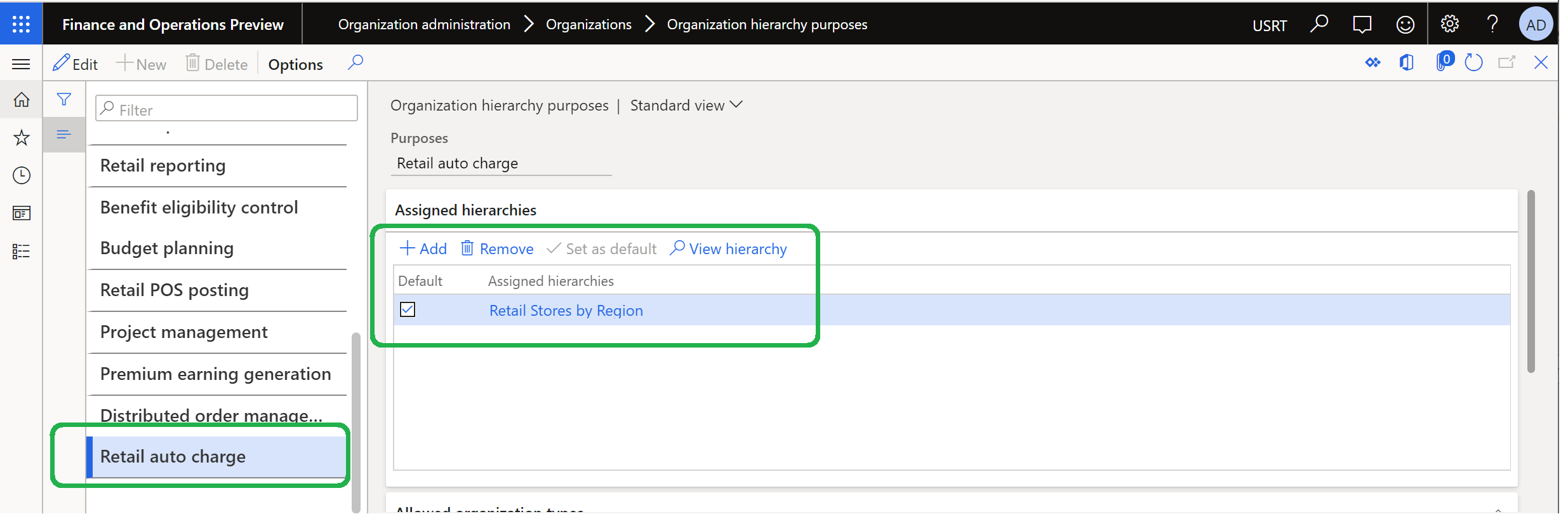
กำหนดค่าธรรมเนียมอัตโนมัติตามช่องทาง
หลังจากที่คุณเปิดใช้คุณลักษณะ การเปิดใช้งานค่าธรรมเนียมอัตโนมัติตามช่องทาง และตั้งค่าคอนฟิกวัตถุประสงค์ลำดับชั้นขององค์กรที่มี ค่าธรรมเนียมอัตโนมัติของการขายปลีก จะมีการกำหนดค่าธรรมเนียมอัตโนมัติตามช่องทางในระดับส่วนหน้าของใบสั่งหรือระดับรายการใบสั่ง
เมื่อต้องการกำหนดค่าธรรมเนียมอัตโนมัติตามช่องทางใน Commerce ให้ทำตามขั้นตอนต่อไปนี้
ไปยัง บัญชีลูกหนี้ > การตั้งค่าค่าธรรมเนียม > ค่าธรรมเนียมอัตโนมัติ
ในบานหน้าต่างด้านซ้าย ในฟิลด์ ระดับ ให้เลือก ส่วนหัว หรือ รายการ ทั้งนี้ขึ้นอยู่กับความต้องการทางธุรกิจของคุณ
ในฟิลด์ รหัสช่องทางการขายปลีก ให้เลือกรหัสช่องทางที่เหมาะสม (ตัวอย่างเช่น ตาราง หรือ กลุ่ม) ถ้ามีการใช้การตั้งค่าเริ่มต้น ทั้งหมด จะมีการใช้กฎค่าธรรมเนียมกับช่องทางทั้งหมด
- ถ้าคุณเลือก กลุ่ม โปรดตรวจสอบให้แน่ใจว่ามีการสร้างกลุ่มค่าธรรมเนียมของช่องทางการขายปลีกที่ Retail และ Commerce > ตั้งค่าช่องทาง > ค่าธรรมเนียม > กลุ่มค่าธรรมเนียมช่องทางการขายปลีก
- ถ้าคุณเลือก ตาราง คุณสามารถเลือกช่องทางเฉพาะ (ตัวอย่างเช่น ซานฟรานซิสโก) ในฟิลด์ ความสัมพันธ์ช่องทางการขายปลีก
ไปยัง การขายปลีกและการค้า > การขายปลีกและไอทีเชิงพาณิชย์ > กำหนดการการจัดจำหน่าย
ในบานหน้าต่างด้านซ้าย ให้ค้นหาและเลือกงาน 1040 (ผลิตภัณฑ์)
บนบานหน้าต่างการดำเนินการ เลือก รันเดี๋ยวนี้
ทำซ้ำสองขั้นตอนก่อนหน้านี้เพื่อรันงาน 1070 (การตั้งค่าคอนฟิกช่องทาง) และ 1110 (การตั้งค่าคอนฟิกส่วนกลาง)
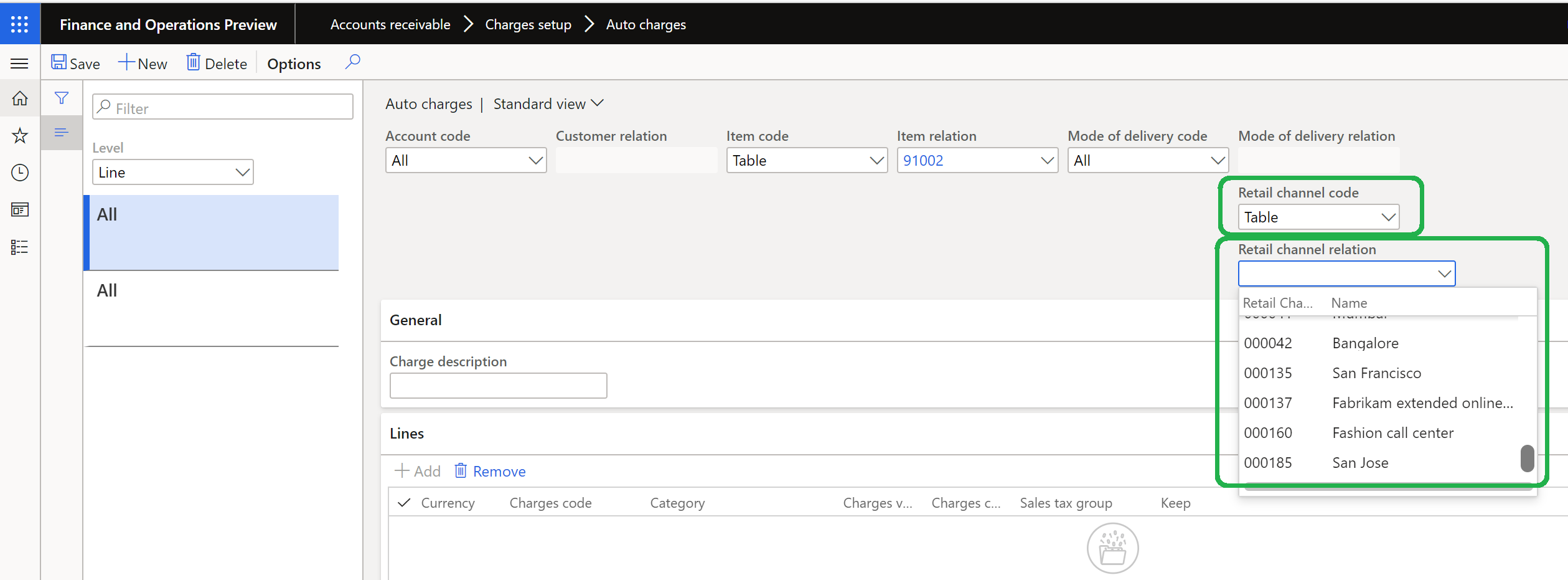
ตัวอย่างสถานการณ์จำลอง
ตัวอย่างต่อไปนี้แสดงขั้นตอนที่จำเป็นในการตั้งค่าคอนฟิกผลิตภัณฑ์เพื่อให้มีการเรียกเก็บค่าธรรมเนียมการรีไซเคิลเมื่อมีการขายผลิตภัณฑ์ผ่านช่องทางจริงของซานฟรานซิสโก ตัวอย่างเช่นนี้แสดงให้เห็นเมื่อมีค่าธรรมเนียมอัตโนมัติปรากฏขึ้นในแอปพลิเคชันการขายหน้าร้าน (POS) ของ Commerce
องค์กรกำหนดรหัสค่าธรรมเนียมที่มีชื่อว่า รีไซเคิล ดังที่แสดงในภาพประกอบต่อไปนี้
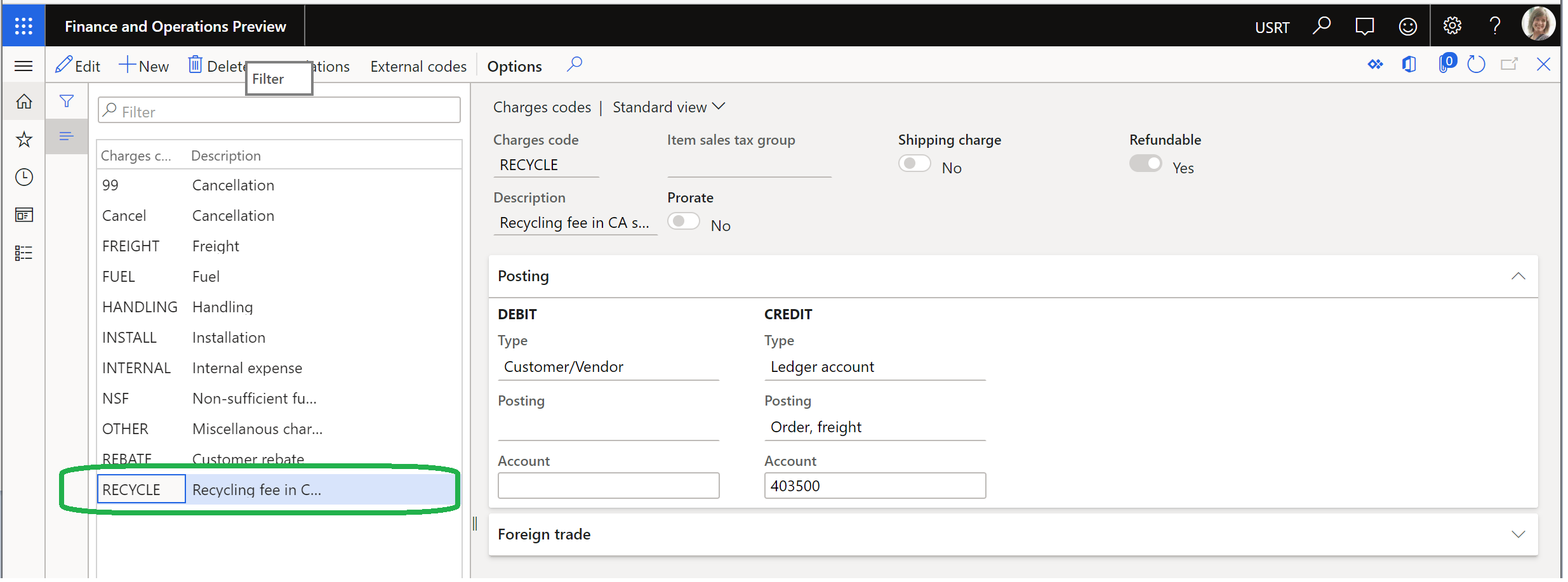
มีการสร้างค่าธรรมเนียมอัตโนมัติที่ระดับรายการ มีการตั้งค่าคอนฟิกต่อไปนี้:
- ฟิลด์ รหัสบัญชี ถูกตั้งค่าเป็น ทั้งหมด
- ฟิลด์ รหัสรายการ ถูกตั้งค่าเป็น ตาราง
- ฟิลด์ ความสัมพันธ์ของสินค้า ถูกตั้งค่าเป็นรหัสผลิตภัณฑ์ 91001
- ฟิลด์ รหัสของโหมดในการจัดส่ง ถูกตั้งค่าเป็น ทั้งหมด
- ฟิลด์ รหัสรช่องทางการขายปลีก ถูกตั้งค่าเป็น ตาราง
- ฟิลด์ ความสัมพันธ์ของช่องทางการขายปลีก ถูกตั้งค่าเป็นร้านค้า ซานฟรานซิสโก
มีการสร้างรายการค่าธรรมเนียมอัตโนมัติ มีการตั้งค่าคอนฟิกต่อไปนี้:
- ฟิลด์ สกุลเงิน ถูกการตั้งค่าเป็น USD
- ฟิลด์ รหัสค่าธรรมเนียม ถูกตั้งค่าเป็น รีไซเคิล
- ฟิลด์ ประเภท ถูกตั้งค่าเป็น แก้ไขแล้ว
- ฟิลด์ ค่าธรรมเนียม จะถูกตั้งค่าเป็น $6.25
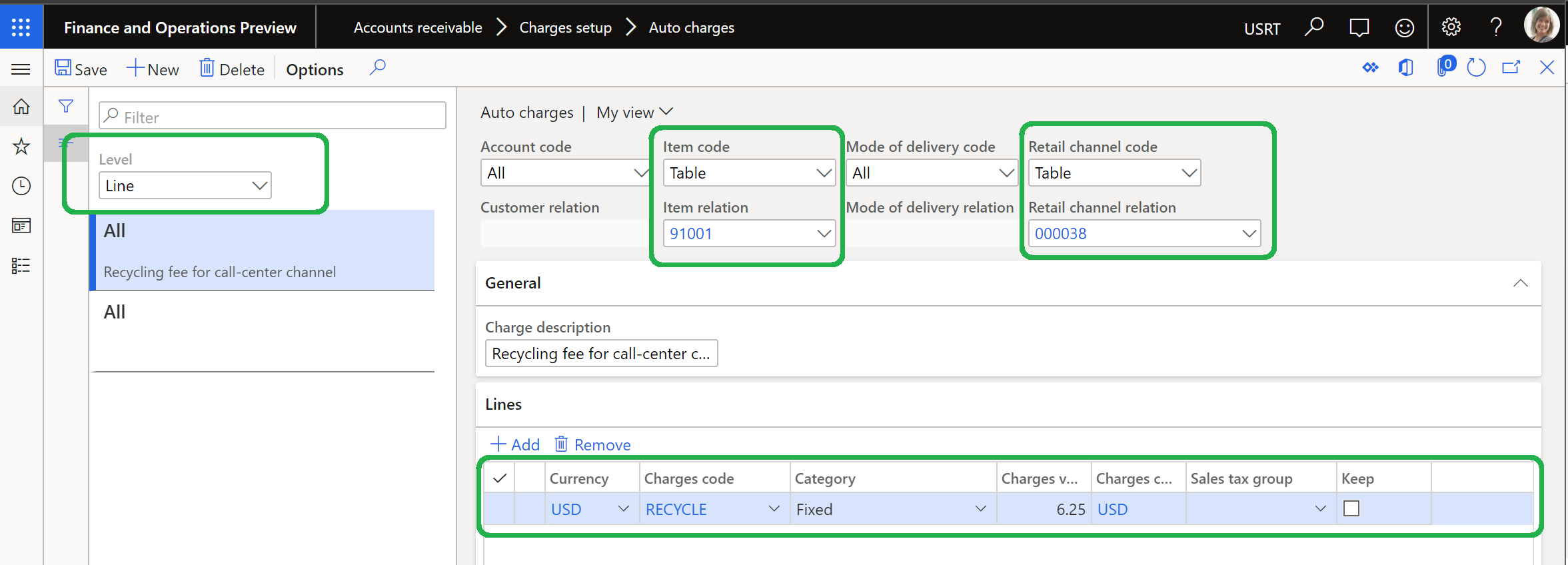
ในแอปพลิเคชัน POS ใบสั่งขายจะถูกสร้างขึ้นในช่องทางร้านค้า ซานฟรานซิสโก รายการ ค่าธรรมเนียม แสดงค่าธรรมเนียมการรีไซเคิล $6.25
โดยการเลือก ตัวเลือกธุรกรรม > ค่าธรรมเนียม > จัดการกับค่าธรรมเนียม ในแอปพลิเคชัน POS คุณสามารถดูรหัสค่าธรรมเนียมและคำอธิบายสำหรับค่าธรรมเนียมการรีไซเคิลได้